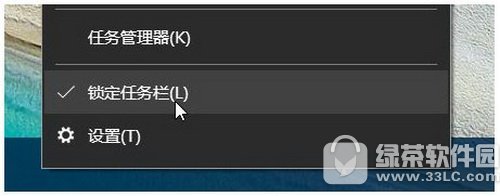win10快速啟動欄不見了如何恢復?有win10用戶發現電腦快速啟動欄不見了,下文介紹win10快速啟動欄開機消失解決方法,一起和小編來了解下吧!
win10快速啟動欄開機消失解決方法:
1、首先在任務欄的空白處單擊鼠標右鍵,跳出選單以後選擇【工具欄】→【新建工具欄】。
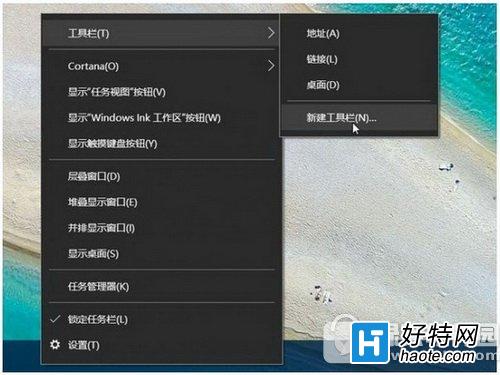
2、跳出“新增工具欄 – 選擇文件夾”以後, 在空白字段中輸入“%appdata%\Microsoft\Internet Explorer\Quick Launch”,然後單擊〔選擇文件夾〕。
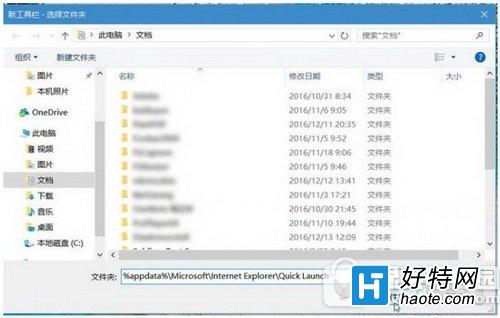
3、此時在任務欄上就會出現“Quick Launch”工具欄,可是還是跟快速啟動列長得不一樣啊!

4、沒關系,我們再動手做一點改造,在任務欄上單擊鼠標右鍵,跳出選單以後,這次我們在選單上選擇【鎖定任務欄】解除鎖定。